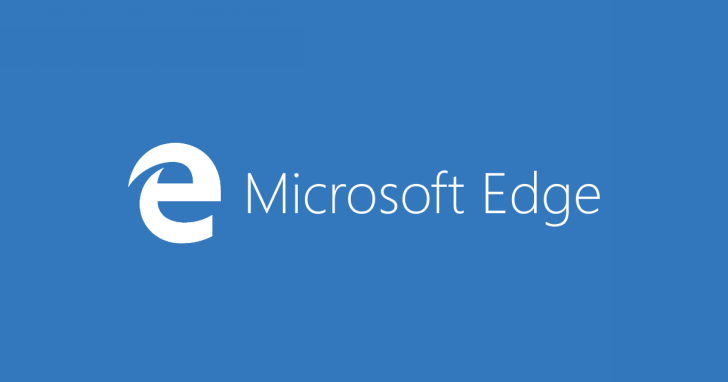
相信大家都曾遇過看不懂的外文網頁,而微軟最強大的一點就是開發出 Translator For Microsoft Edge,協助世界上使用不同語言的人交流訊息。雖然翻譯不會到百分百準確,但大意也八九不離十了。
除此之外,你還可以選擇要整個網頁翻譯,還是只譯其中幾句,對於遇到陌生單字時也很好用。

▲1. 首先到市集取得 Translator For Microsoft Edge。

▲2. 建議大家初次使用可以先設定語言選項。點選選項就可以設定翻譯目標語言。

▲3. 以 CNN 網頁為例,Translator For Microsoft Edge 的圖示會直接出現在網址列右方,點選翻譯此頁面就可翻譯。

▲4. 若是想要切換回原來語言,只要再按一次圖示,然後點選「顯示原始頁面」就可以了。

▲5. 你也可以圈選一段句子,按下滑鼠右鍵,選擇翻譯文字。

▲6. 該段文字就會被立刻轉換成中文,但要注意的是,此項功能無法再切換回原文。
本文同步刊載於PC home雜誌
歡迎加入PC home雜誌粉絲團!

請注意!留言要自負法律責任,相關案例層出不窮,請慎重發文!